Hirdetés
 Számomra a számítógép egyik leginkább nem használt tulajdonsága az asztali képernyő. Nincs semmi köze hozzá. Időnként megváltoztatom a háttérképet egy újval, és néha kicsit tovább megyek, beállítva egy sorozat képet, hogy néhány percenként váltson. De erről van szó.
Számomra a számítógép egyik leginkább nem használt tulajdonsága az asztali képernyő. Nincs semmi köze hozzá. Időnként megváltoztatom a háttérképet egy újval, és néha kicsit tovább megyek, beállítva egy sorozat képet, hogy néhány percenként váltson. De erről van szó.
Arra törekszem, hogy alkalmazásokat találjak az elpazarolt asztali hely felhasználására GeekTool, egy PrefPane (Rendszerbeállítások modul), amely különféle típusú rendszerinformációk megjelenítésére szolgál a Mac asztalán: ideális fejlesztés az alapjárat tulajdonságához.
De ez nem volt a szerelem első látásra. Az eszköz túl geeky volt számomra. Noha javította az asztali funkciókat a funkcionalitási osztályon, sajnálatos módon a külső osztályon sikerült. A rendszerinformációk megjelenítésének módja valójában az asztalomat csúnyabbá tette. Tehát elhagytam ezt az alkalmazást, és folytattam az életem.
A második találkozás
Aztán egy nap, amikor egy eszközre volt szükségem több rendszerinformáció gyors megjelenítéséhez, újra megjelenik a GeekTool név. Ezúttal a funkció legyőzte az űrlapot, kész voltam élni a kellemetlen pillantással, amíg a cél megvalósult.
Miközben büszkélkedtem vele, rájöttem, hogy a GeekTool állítható elemekkel rendelkezik a megjelenés finomításához. Kis kreativitással megszerezhetem a legjobbat mindkét világból; hűvös funkcionalitás és elegáns megjelenés. (Felhívjuk figyelmét, hogy a 3.0 RC5 verziót használom. De azoknak, akiknek kétségeik vannak a Release Candidate verzió használatával, a 2.1.2 verzió - különféle felhasználói felülettel - továbbra is letölthető.)
Az első lépés a GeekTool telepítése, dupla kattintással a GeekTool.prefPane ikonra.
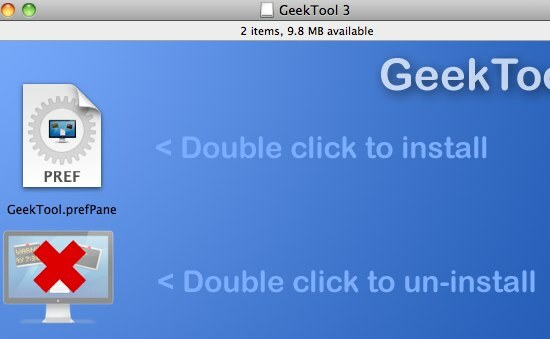
Az alkalmazás telepítésre kerül a Mac Rendszerbeállításokba. Válassza a telepítést minden felhasználó számára, kivéve, ha azt akarja, hogy csak Ön férhessen hozzá.
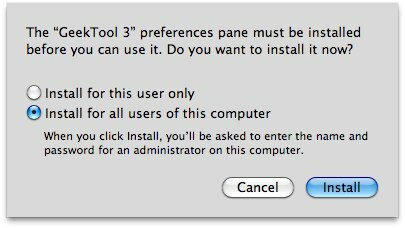
A GeekTool System Preferences automatikusan megnyílik a telepítés után. Jelölje be az „Engedélyezés” négyzetet az aktiváláshoz.
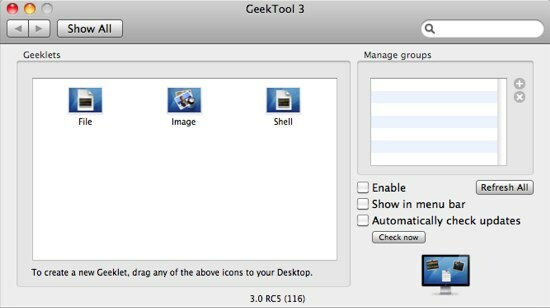
Megjelenik egy üres átlátszó „Geeklet beállítások” tulajdonságok ablaka. Ennek az ablaknak a tartalma megváltozik attól függően, hogy mely geeklet van kiválasztva.
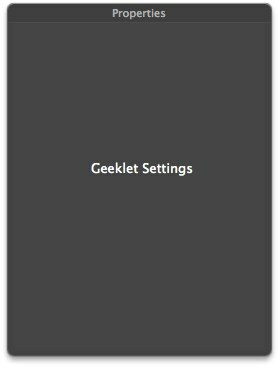
Ellenőrizheti a „Megjelenítés a menüsorban” és az „Automatikus frissítés ellenőrzése” lehetőséget is, ha szeretné.
A héj beállításai
A következő lépés a GeekTool előzetes konfigurálása. Olyan sok mindent tehetünk ezzel az eszközzel a geek számára, de a mai témánkban csak a shell konzolt fogjuk használni. Húzza a „Héj” ikont az asztalra.
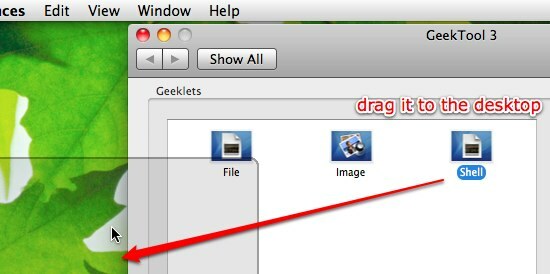
Miután a héjkonzolt biztonságosan elhelyezte az asztalon, egy új, „Alapértelmezett csoport” nevű csoport jelenik meg a „Csoportok kezelése” panelen. A „Geeklet beállítások” ablak szintén számos beállítási opcióvá válik, amelyeket szerkeszthet.
Az első beállítás a geeklet neve és elhelyezkedése. Ez egy opcionális érték, amelyet kihagyhat, ha akar.
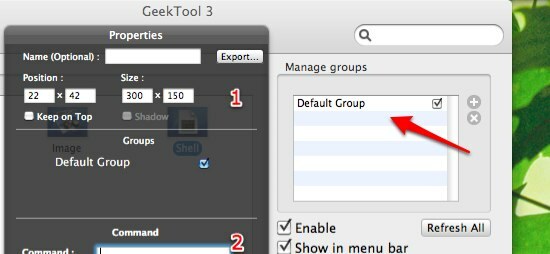
A második a parancs, amelyet az asztalon megjelenő geeklet hajt végre. Programozható egy egyszerű szövegsor megjelenítésére [visszhang „a szöveg itt”], dátum [dátum], naptár [cal] vagy a számítógép üzemideje [uptime].
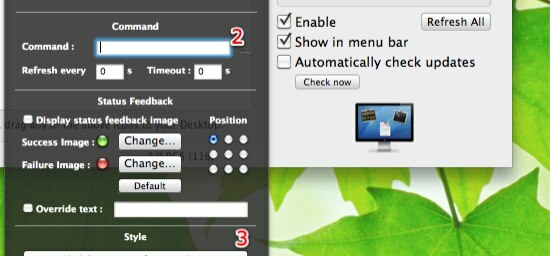
Ezek a parancsok UNIX parancsok, amelyek általában a terminálon keresztül futnak. Rengeteg ilyen van, és mindegyiket testreszabhatjuk további parancssorokkal. Míg itt lehetetlen mindet felsorolni, mindig segítségért fordulhat a keresőmotorhoz.
Ne felejtse el kitölteni a „Frissítés minden XX s” értéket. A diplay folyamatos frissítése érdekében érdemes lehet az „1” másodperc értéket venni.
Az utolsó beállítás a „Betűtípus és szín”. Itt lehet vadon élni. A betűtípus, a szín és a helyzetük kombinációjával „öltöztetheti” az asztalát tetszés szerint.

Nincs szigorú szabály a rendszerinformációk megjelenítésének megtervezésére, csak ellenőrizze, hogy az megfelel-e a háttérképnek. Íme egy példa arra, hogy hogyan állítottam be a betűtípust és a színt a háttérhez.
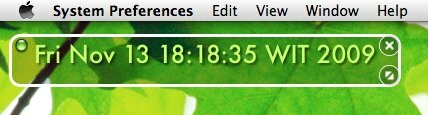
Az alábbiakban felsoroltam néhány perc múlva a GeekTool kipróbálását.
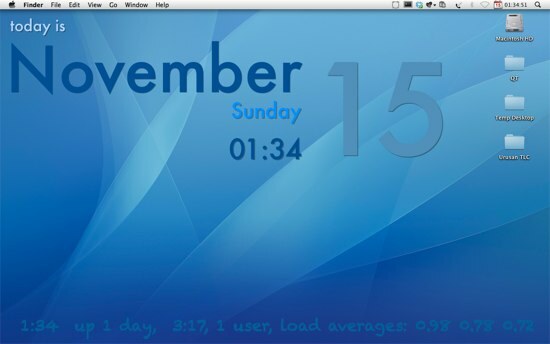
Megnézheti azt is, hogy mások hogyan tervezik az asztalát a GeekTool segítségével Flickr Galéria.
Ez a rövid zörgés csak a GeekTool tehetségének felületét érinti, de biztosíthatom Önöket, hogy a GeekTool-ról többet látunk.
Megpróbáltad GeekTool? Van egy GeekTool asztal, amelyet megmutathat? Ossza meg az alábbi megjegyzés segítségével.
Indonéz író, önhirdetett zenész és részmunkaidős építész; aki azt akarja, hogy a világ jobb hely legyen, egy-egy bejegyzés egy időben a SuperSubConscious blogján keresztül.


